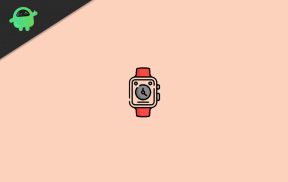Cara Memperbaiki Masalah GPS Allview [Metode & Pemecahan Masalah Cepat]
Kiat & Trik Android / / August 05, 2021
Ada beberapa alat dasar di ponsel cerdas Anda yang ada dan akan ada di perangkat Anda tidak peduli seberapa canggih ponsel cerdas Anda. Salah satu alat dasar dan berguna tersebut adalah GPS (Global Positioning System) dan hal yang paling menjengkelkan dan membuat panik bahkan yang terbaik dari kita alami adalah masalah GPS. Masalah GPS dapat berupa deteksi lokasi yang salah atau tidak ada deteksi lokasi sama sekali. Petunjuk cepat dengan GPS dapat menghemat banyak waktu. Akan sangat sulit untuk mendapatkan petunjuk arah jika Anda terjebak di lokasi yang tidak dikenal dan Anda menemukan bahwa GPS Anda tidak berfungsi. Banyak faktor seperti ROM, konfigurasi perangkat dan perangkat lunak yang mempengaruhi kualitas sinyal GPS. Jika Anda terjebak dalam situasi seperti itu, jangan panik. Artikel ini akan membantu Anda menganalisis masalah dan memungkinkan Anda untuk memperbaiki Masalah GPS Allview sendiri.
![Cara Memperbaiki Masalah GPS Allview [Metode & Pemecahan Masalah Cepat]](/f/b6deac738fc262fc62fe3b978f2f427e.png)
Daftar Isi
-
1 Bagaimana Memperbaiki Masalah GPS Allview?
- 1.1 Langkah 1: Nyalakan / Matikan GPS
- 1.2 Langkah 2: Alihkan Mode Penerbangan / Pesawat
- 1.3 Langkah 3: Singkirkan rintangan dan coba keluar
- 1.4 Langkah 4: Investasikan pada penerima GPS eksternal
- 1.5 Langkah 5: Nyalakan ulang perangkat
- 1.6 Langkah 6: Aktifkan Mode Akurasi yang Ditingkatkan
- 1.7 Langkah 7: Matikan mode hemat daya
- 1.8 Langkah 8: Kalibrasi ulang GPS menggunakan aplikasi kompas
- 1.9 Langkah 9: Segarkan GPS / A-GPS
- 1.10 Langkah 10: Perbarui aplikasi dan OS
- 1.11 Langkah 11: Hapus data cache
- 1.12 Langkah 12: Lakukan hard reset
- 1.13 Langkah 13: Dapatkan bantuan dari pusat layanan resmi
Bagaimana Memperbaiki Masalah GPS Allview?
Pertama-tama, Anda perlu memastikan apakah benar-benar ada masalah dengan GPS. Arahkan ke Google Maps atau layanan pemetaan apa pun. Periksa seberapa akurat lokasi Anda saat ini. Mungkin ada sedikit kesalahan dalam deteksi lokasi atau Anda bahkan tidak bisa mendeteksi lokasi sama sekali. Cincin di sekitar pin membantu Anda menentukan kesalahan di lokasi Anda. Jika kesalahan terlalu banyak atau Anda tidak menemukan lokasi Anda, ikuti langkah-langkah yang diberikan di bawah ini.
Langkah 1: Nyalakan / Matikan GPS
Matikan GPS Anda selama beberapa detik atau satu menit. Beberapa perangkat memiliki GPS sebagai "Akses lokasi". Matikan. Kemudian hidupkan dan cari lokasi lagi. Ini mungkin memperbaiki bug perangkat lunak atau masalah sementara yang mungkin terjadi selama start-up GPS di waktu sebelumnya. Ulangi langkah ini beberapa kali dan periksa apakah berhasil.
Langkah 2: Alihkan Mode Penerbangan / Pesawat
Mode pesawat sering menyelesaikan sebagian besar masalah yang terkait dengan alat konektivitas. Mode pesawat adalah sakelar untuk mengaktifkan konektivitas jaringan Anda. AKTIFKAN. Tunggu beberapa detik hingga satu menit dan MATIKAN. Ini hanya dapat dilakukan dengan mengakses area notifikasi. Ini akan memungkinkan koneksi jaringan untuk memulai kembali. Ini mulai membangun kembali koneksi dan bekerja sebagian besar waktu terutama ketika Anda menggunakan data seluler untuk GPS.
Langkah 3: Singkirkan rintangan dan coba keluar
Selain konektivitas jaringan yang baik, GPS menuntut pemandangan langit yang bersih dan tidak terhalang agar berfungsi dengan baik. Bahkan casing ponsel yang tebal dapat menjadi penghalang yang menyebabkan masalah GPS. Dinding, langit-langit, dll. Juga menyebabkan penangkapan sinyal radio yang buruk. Untuk mendapatkan hasil yang lebih baik, keluarlah dari gedung, ruang bawah tanah, dll. Dan cobalah untuk berada di bawah langit yang cerah untuk menjaga jarak pandang yang baik dengan satelit GPS. Ini juga meningkatkan kinerja dan efisiensi GPS yang terhalang oleh dinding tebal dan penghalang lain atau karena ketersediaan jaringan yang buruk terutama saat Anda menggunakan data seluler.
Langkah 4: Investasikan pada penerima GPS eksternal
Jika Anda sering berada di daerah yang sinyal GPS-nya lemah seperti daerah pedesaan, Anda bisa membeli unit penerima GPS eksternal. Ini akan memberikan hasil yang akurat setiap kali Anda menggunakannya. Ini sangat berguna dan investasi ini akan bernilai jika Anda benar-benar merasa perlu untuk sering menggunakan GPS.
Langkah 5: Nyalakan ulang perangkat
Reboot memperbaiki banyak masalah yang mungkin disebabkan karena beberapa kesalahan perangkat lunak atau crash aplikasi yang mungkin terjadi selama start-up perangkat Anda lebih awal. Ini juga menyegarkan pengaturan sistem yang mungkin menyebabkan masalah. Sebelum melanjutkan ke metode kompleks apa pun, coba reboot perangkat Android Anda dengan mematikan perangkat Anda dan tunggu satu menit atau lebih sebelum menyalakannya. Coba gunakan GPS lagi. Ini dapat memperbaiki masalah GPS pada perangkat Anda.
Langkah 6: Aktifkan Mode Akurasi yang Ditingkatkan
AKTIFKAN mode "Akurasi Tinggi" untuk membantu meningkatkan sinyal. Ini meningkatkan efisiensi dan kinerja GPS. Mode akurasi tinggi memberikan kinerja yang lebih presisi tetapi Anda harus mengorbankan masa pakai baterai. Navigasi ke Pengaturan >> Lokasi dan ketuk mode dan pilih Mode Akurasi Tinggi. Ingatlah untuk membatalkannya nanti saat GPS tidak lagi diperlukan. Dengan cara ini Anda bisa mendapatkan hasil yang lebih tepat dan cepat.
Langkah 7: Matikan mode hemat daya
Periksa apakah mode Hemat Daya diaktifkan atau tidak. Mode Hemat Daya meningkatkan masa pakai baterai dengan menonaktifkan beberapa fungsi seperti Wi-Fi dan GPS. Ini meningkatkan masa pakai baterai tetapi tidak boleh digunakan jika Anda ingin menggunakan GPS di perangkat Anda. Ini mungkin berguna saat Anda mencoba menghemat baterai tetapi jika Anda mencoba menggunakan GPS, Anda harus menonaktifkan mode Hemat Daya. Navigasi ke Pengaturan >> Opsi Baterai / Daya. Pilih Mode hemat daya / hemat baterai dan nonaktifkan jika Anda telah mengaktifkannya. Periksa apakah masalah telah teratasi atau belum.
Langkah 8: Kalibrasi ulang GPS menggunakan aplikasi kompas
Kalibrasi dapat dilakukan melalui aplikasi kompas yang terdapat di sebagian besar ponsel cerdas. Baca instruksi atau tonton video tentang cara mengkalibrasi GPS perangkat Anda. Kadang-kadang, meskipun GPS ponsel Anda mungkin menunjukkan lokasi Anda, itu mungkin tidak mengarahkan Anda ke arah yang benar. Kompas yang tidak dikalibrasi dapat menyebabkan masalah GPS seperti informasi lokasi yang tidak akurat oleh GPS.
Langkah 9: Segarkan GPS / A-GPS
A-GPS, Asisten GPS, data meningkatkan kinerja GPS perangkat Anda. GPS terkadang rusak atau macet terutama jika penerimaan jaringan buruk. Menyegarkan GPS dan A-GPS dapat memperbaiki masalah. Buka Pengaturan >> Aplikasi >> Semua. Ketuk A-GPS, hapus data dan cache. Ini juga akan meningkatkan kinerja dan efisiensi GPS. Anda juga dapat mencoba aplikasi seperti GPS Status & Toolbox untuk melakukan tugas ini. Ini akan mengarah pada koneksi ulang sehingga memperbaiki masalah Anda.
Langkah 10: Perbarui aplikasi dan OS
Semua layanan dan aplikasi pemetaan yang memiliki lokasi harus diperbarui. Aplikasi yang menunggu pembaruan mengembangkan bug dari waktu ke waktu yang menyebabkan konstruksi dalam kinerja perangkat yang menyebabkan banyak masalah seperti Masalah GPS. Untuk ini, perbarui aplikasi dengan menavigasi ke Google Play Store >> Aplikasi dan game saya >> Perbarui semua. Firmware perangkat dan OS juga perlu diperbarui. Periksa dengan menavigasi ke Pengaturan >> Tentang Ponsel >> Pembaruan Perangkat Lunak. Pengembang sering mengirim pembaruan untuk menyelesaikan bug dan masalah di perangkat Anda. Periksa dengan menavigasi ke Pengaturan >> Tentang Ponsel >> Pembaruan Perangkat Lunak. Ini mungkin menyelesaikan masalah GPS.
Langkah 11: Hapus data cache
Semua aplikasi termasuk aplikasi sistem atau aplikasi pihak ketiga akan memiliki data cache. Karena data dalam cache dibuat secara otomatis dan tidak menyertakan data penting apa pun, menghapus atau mengosongkan cache untuk aplikasi atau perangkat tidak berbahaya. File cache yang terakumulasi yang tidak dihapus sering kali memengaruhi kinerja sistem. Pergilah ke Pengaturan Tidak bisa. Temukan Aplikasi (atau Aplikasi, tergantung pada perangkat Anda) di menu, kosongkan setiap memori cache aplikasi satu per satu. Anda juga perlu mengosongkan cache penyimpanan dengan membukanya Pengaturan >> Penyimpanan. Pilih cache yang jelas dan ketuk di atasnya. Menghapus data cache harus dilakukan dari waktu ke waktu.
Langkah 12: Lakukan hard reset
Hard reset dikenal untuk menyelesaikan sebagian besar masalah. Sayangnya, jika tidak ada metode di atas yang memperbaiki masalah GPS pada ponsel cerdas Anda, cadangkan semua data dan file penting dan coba setel ulang paksa. Matikan telepon. Tekan dan tahan tombol Volume turun secara bersamaan sampai Anda masuk ke mode Recovery. Menggunakan Tombol daya to buat seleksi dan gunakan tombol volume sebagai navigator untuk menyorot "Hapus data / reset pabrik" pilihan. Ini akan mengarah pada permulaan baru perangkat Anda. Anda dapat menginstal ulang aplikasi dan mengubah pengaturan sistem sesuai kebutuhan Anda. Periksa apakah masalah GPS telah teratasi atau belum.
Langkah 13: Dapatkan bantuan dari pusat layanan resmi
Sayangnya, jika Anda tidak dapat memperbaiki masalah GPS sendiri, Anda dapat menghubungi pusat layanan ponsel cerdas Anda. Mungkin ada masalah terkait perangkat keras atau perangkat lunak yang menyebabkan masalah pengisian daya di perangkat Anda. Anda disarankan untuk mendekati pusat layanan resmi saja.
Dengan pengalaman lebih dari 4 tahun yang mencakup berbagai genre dalam penulisan konten, Aadil juga seorang pelancong yang antusias dan penggemar film yang hebat. Aadil memiliki situs web teknologi dan dia sangat senang dengan serial TV seperti Brooklyn Nine-Nine, Narcos, HIMYM, dan Breaking Bad.
![Cara Memperbaiki Masalah GPS Allview [Metode & Pemecahan Masalah Cepat]](/uploads/acceptor/source/93/a9de3cd6-c029-40db-ae9a-5af22db16c6e_200x200__1_.png)